
La disabilitazione dell'indicizzazione è possibile modificando i parametri di sistema corrispondenti nel pannello di controllo, incluso per ciascun disco separatamente e scollegando il servizio appropriato. In questo semplice istruzione dettagli come disabilitare l'indicizzazione di Windows 10 in vari modi. Potrebbe anche essere interessante: configurazione di SSD per Windows 10, software SSD.
- Disabilitazione dell'indicizzazione nel pannello di controllo di Windows 10 e nelle proprietà del disco
- Disabilita il servizio di indicizzazione (ricerca di Windows)
Spegnere l'indicizzazione di Windows 10 nei parametri del pannello di controllo
Il metodo standard di configurazione e disabilita l'indicizzazione di Windows 10 è utilizzare la partizione corrispondente nel pannello di controllo:
- Aprire il pannello di controllo, quindi - I parametri di indicizzazione. È sufficiente iniziare a digitare nella ricerca della parola della barra delle applicazioni "indicizzazione" per aprire rapidamente l'elemento desiderato.
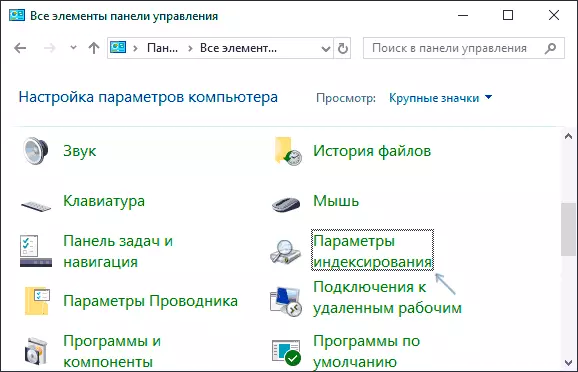
- Nella finestra che si apre, vedrai un elenco di posizioni per le quali l'indicizzazione è abilitata. Per modificare questo elenco, fare clic sul pulsante Modifica.
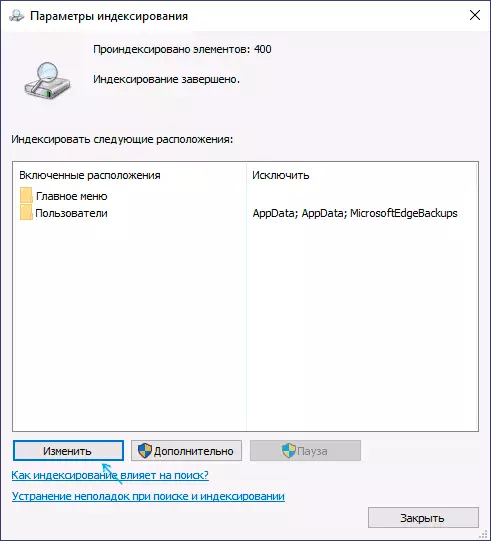
- Deseleziona da quei luoghi che non hanno bisogno di indicizzare e applicare le impostazioni.
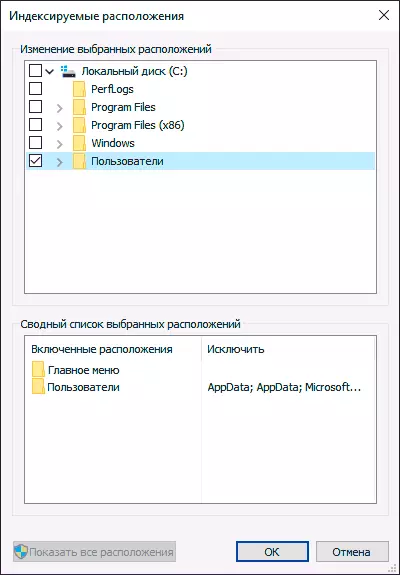
Inoltre, è possibile disabilitare l'indicizzazione dei contenuti dei file su dischi separati (ad esempio, solo per SSD) come il funzionamento di indicizzazione delle risorse più costi. Per fare questo, è sufficiente eseguire i seguenti passaggi.
- Aprire le proprietà del disco desiderato.
- Rimuovi "Consenti indice I contenuti dei file su questo computer in aggiunta alle proprietà del file" e applicare le impostazioni effettuate.
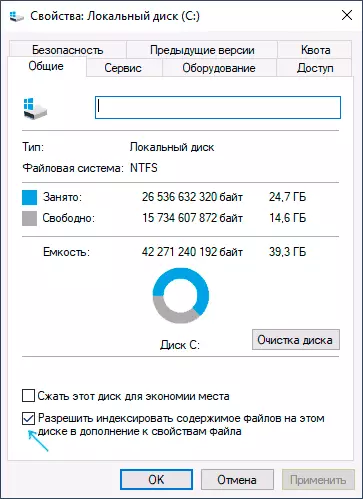
Come puoi vedere, tutto è relativamente semplice, ma allo stesso tempo il servizio di indicizzazione stesso sul computer continua a funzionare.
Disabilita il servizio di indicizzazione di Windows 10 (ricerca di Windows)
Se è necessario disabilitare completamente l'indicizzazione di Windows 10, è possibile farlo disattivare il servizio di sistema corrispondente chiamato Windows Search:
- Premere i tasti Win + R sulla tastiera, inserisci Services.msc.
- Trova nell'elenco dei servizi "Ricerca di Windows".
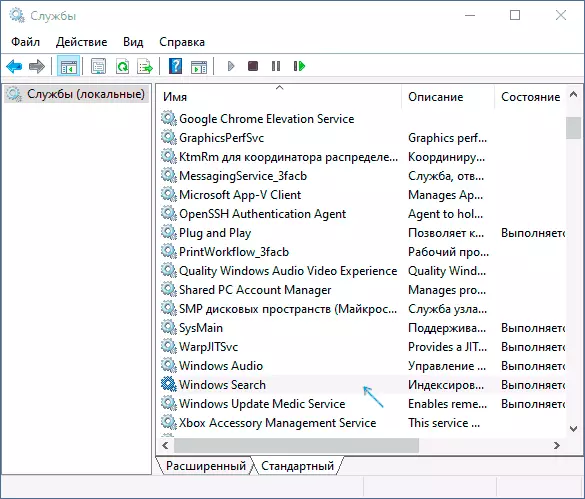
- Nel tipo di avvio, impostare "Disabilitato", applicare le impostazioni e riavviare il computer (se si disattiva e si fermano, inizia di nuovo).
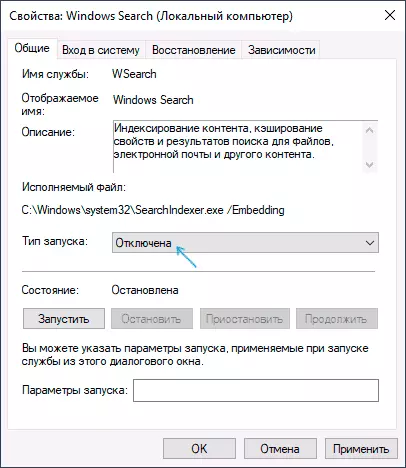
Successivamente, l'indicizzazione in Windows 10 sarà completamente disabilitata, ma la ricerca di parametri, elementi di sistema e i programmi installati nella barra delle applicazioni continuerà a funzionare, oltre a ricerca per file, se si utilizza la casella di ricerca nel conduttore ( In quest'ultimo caso, vedrai un avviso che la ricerca può essere lenta, poiché l'indicizzazione non viene eseguita).
